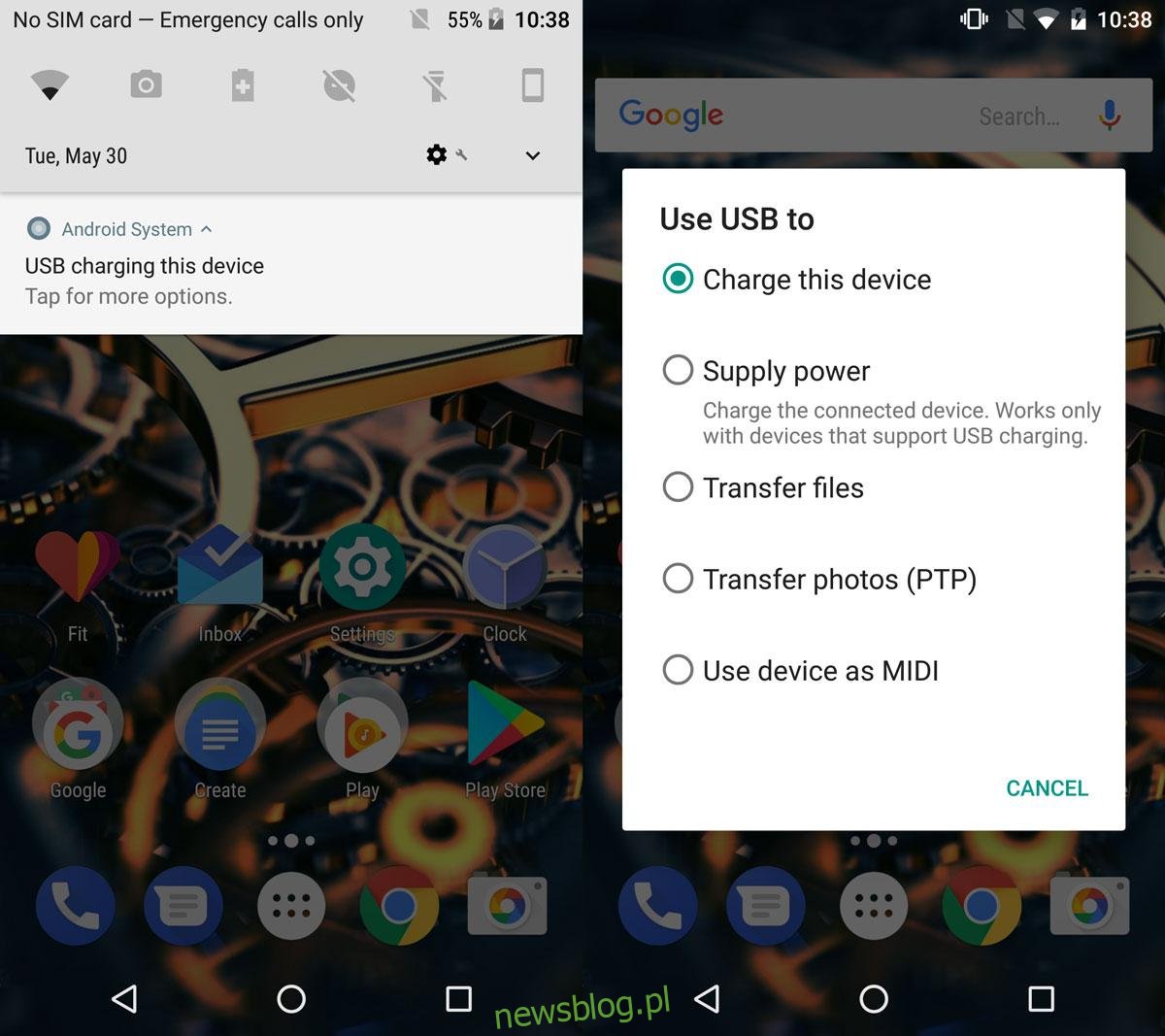Kamery, karty SD i telefony mają ograniczoną pamięć. Możesz ich używać do tymczasowego przechowywania zdjęć, ale ostatecznie będziesz musiał je usunąć z urządzenia. To nie tylko kwestia miejsca do przechowywania. Przenieś swoje zdjęcia i filmy na dysk zewnętrzny, gdzie są bezpieczne. Windows 10 ma całkiem inteligentną funkcję importowania. Wykrywa podłączenie urządzenia, takiego jak telefon lub karta SD, i oferuje import danych. Jeśli je odrzucisz i ustawisz inną akcję autoodtwarzania, nie zobaczysz ponownie monitu o importowanie. Mimo to nadal możesz importować zdjęcia i filmy w systemie Windows 10 z aparatu, karty SD lub telefonu.
Spis treści:
Podłącz swoje urządzenie
Jest to dość proste, jeśli podłączasz iPhone’a lub wkładasz kartę SD. Jest to nieco skomplikowane, jeśli podłączasz telefon z Androidem lub aparat.
Po podłączeniu urządzenia z systemem Android upewnij się, że łączysz je jako urządzenie MTP. Jeśli podłączysz go w trybie ładowania, nie będziesz mógł importować zdjęć i filmów. Jeśli Twoje ustawienia Androida nie mają opcji połączenia MTP, przejdź do opcji Transfer plików.
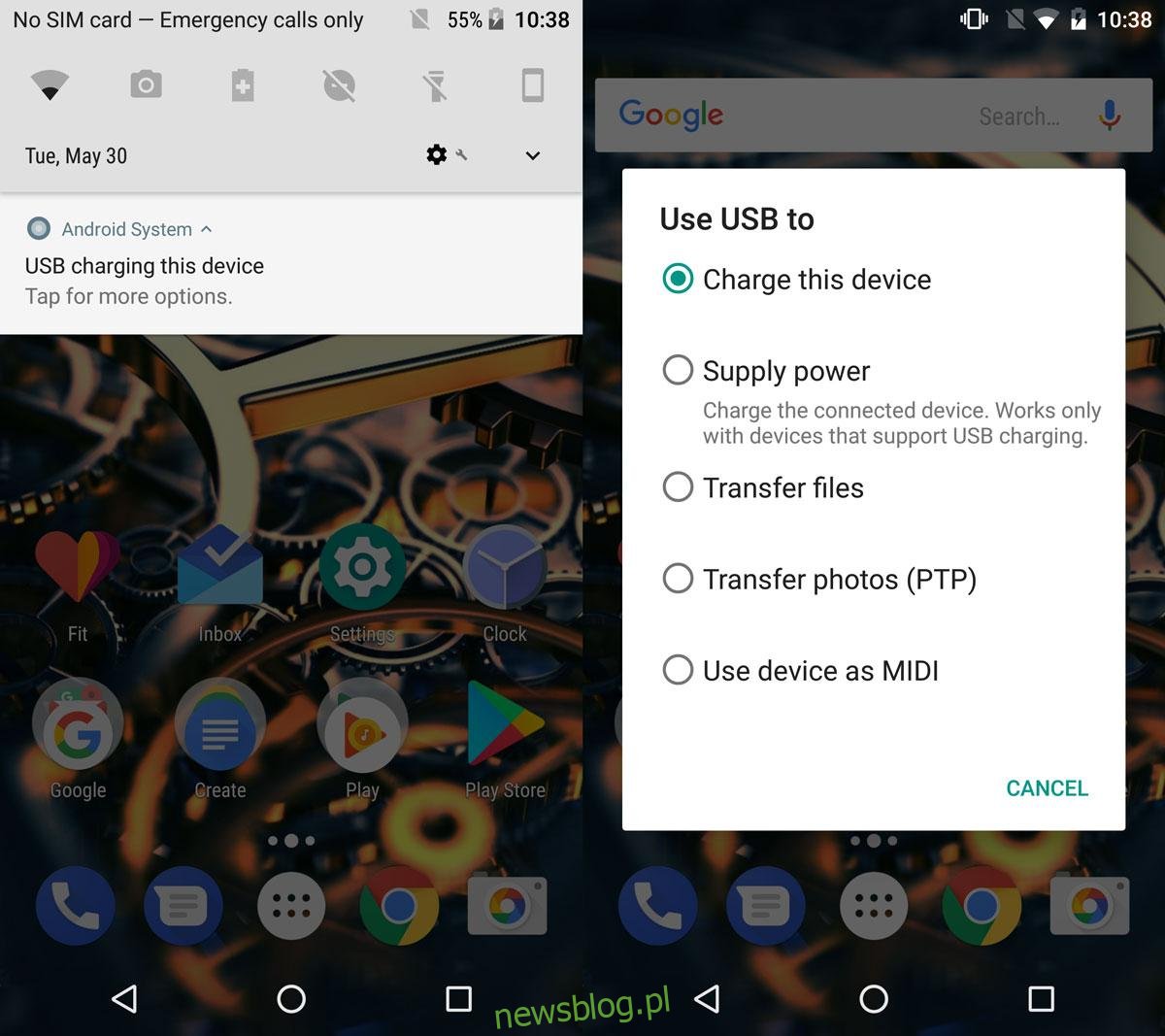
Twój aparat może mieć podobną opcję lub nie. Podłącz go i sprawdź, czy system Windows go wykryje i pozwoli przeglądać zdjęcia z aparatu w Eksploratorze plików.
Jeśli podłączasz urządzenie po raz pierwszy, system Windows może wymagać zainstalowania dodatkowych sterowników.
Importuj zdjęcia i filmy w systemie Windows 10 – opcja automatycznego odtwarzania
Jak wspomniano wcześniej, importowanie zdjęć i filmów to czynność autoodtwarzania, którą możesz ustawić dla swojego urządzenia. Opcja ustawienia tej opcji jako domyślnej może Ci nie odpowiadać, jeśli podłączasz telefon. Możesz podłączyć telefon z Androidem, aby go naładować, lub podłączyć iPhone’a, aby wykonać kopię zapasową. W obu przypadkach importowanie zdjęć i filmów do systemu Windows 10 będzie denerwujące. Możesz ustawić tę opcję dla aparatów i być może dla karty SD, jeśli zawiera tylko zdjęcia i filmy. Jeśli odrzucisz tę opcję lub wybierzesz inną, nadal możesz importować zdjęcia i filmy w systemie Windows 10.
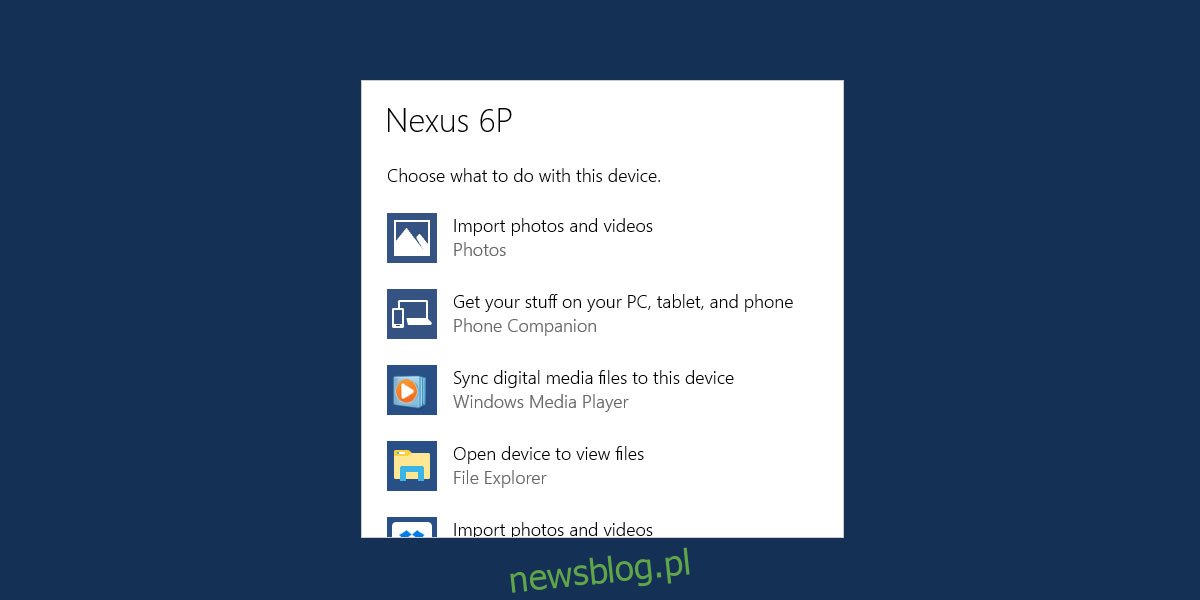
Importuj zdjęcia i filmy w systemie Windows 10 – Eksplorator plików
Podłącz urządzenie i poczekaj, aż pojawi się w Eksploratorze plików. Upewnij się, że możesz przeglądać zdjęcia i filmy na swoim urządzeniu w Eksploratorze plików.
Kliknij urządzenie prawym przyciskiem myszy i wybierz opcję „Importuj zdjęcia i filmy” z menu kontekstowego.
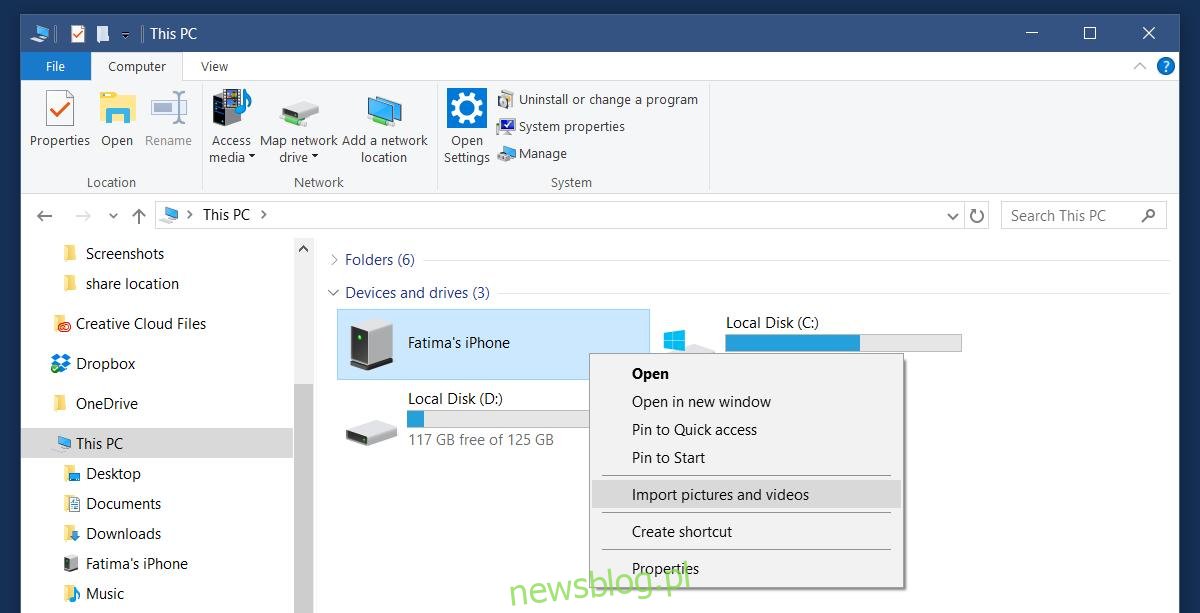
Windows przeskanuje urządzenie w poszukiwaniu zdjęć i filmów. Zajmie to trochę czasu w zależności od ilości danych na urządzeniu.
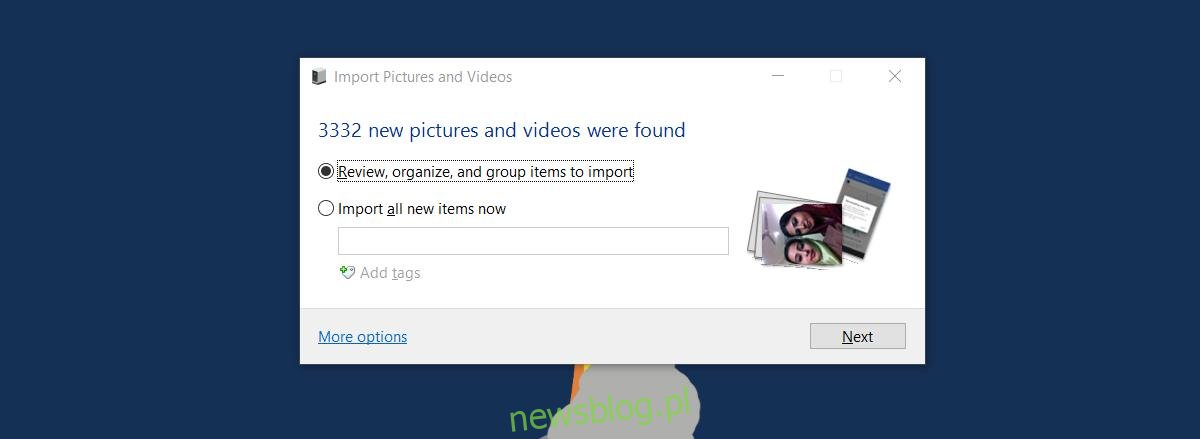
System Windows oferuje organizowanie i grupowanie znalezionych elementów. Jeśli chcesz to pominąć i po prostu zaimportować nowe elementy od ostatniego importu, wybierz opcję „Importuj teraz wszystkie nowe elementy”. Jeśli chcesz, możesz dodać tagi do nowych elementów.
Podczas importowania zdjęć i filmów możesz wybrać, gdzie mają być zapisywane zdjęcia i filmy. Kliknij „Więcej opcji”, aby wybrać miejsce docelowe importu. Możesz wybrać inną lokalizację dla zdjęć i filmów. Są sortowane do folderów o nazwach według daty importu i nazwy obrazu. Możesz także zdefiniować konwencję nazewnictwa.
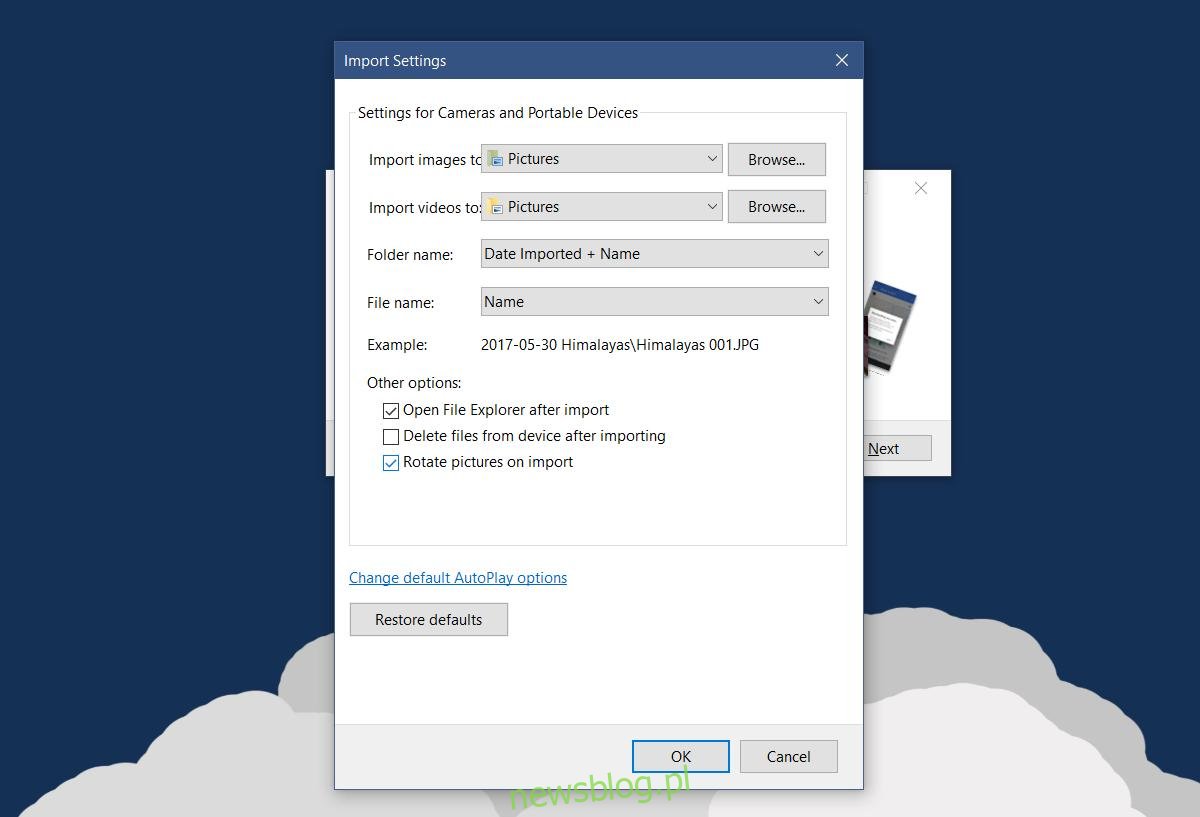
To wszystko, czego potrzeba.